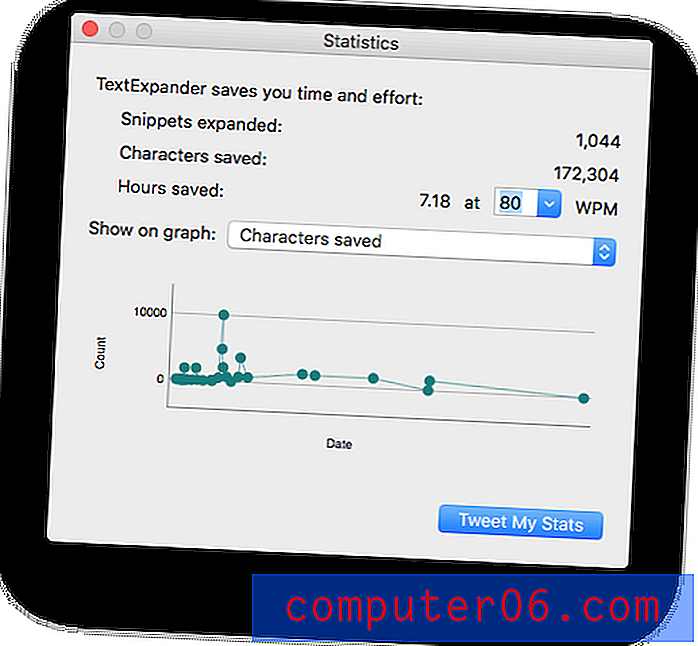Dlaczego mój cały arkusz kalkulacyjny nie jest drukowany w programie Excel 2010?
W programie Microsoft Excel 2010 można zastosować wiele różnych formatowań. To formatowanie może wpływać na dane zawarte w komórkach, sposób wyświetlania danych w tych komórkach, a nawet sposób drukowania arkusza kalkulacyjnego na papierze.
Wiele z tych opcji formatowania jest niewidocznych i cofnięcie ustawienia może być trudne, jeśli pracujesz nad plikiem, który był edytowany lub utworzony przez kogoś innego. Jednym z typowych problemów, które mogą się pojawić, jest próba wydrukowania arkusza kalkulacyjnego, ale drukuje się tylko część arkusza. Dzieje się tak, ponieważ ostatni edytor ustawił obszar drukowania, który zmienia dane, które według programu Excel chcesz wydrukować. Na szczęście możesz cofnąć obszar drukowania, który został ustawiony, wykonując nasz prosty samouczek poniżej.
Jak wyczyścić obszar drukowania w programie Excel 2010
Kroki w tym artykule zakładają, że próbujesz obecnie wydrukować arkusz kalkulacyjny, ale drukowany jest tylko podzbiór komórek w tym arkuszu kalkulacyjnym. Po wykonaniu tych kroków cały arkusz kalkulacyjny będzie można wydrukować.
Krok 1: Otwórz arkusz kalkulacyjny w programie Excel 2010.
Krok 2: Kliknij kartę Układ strony u góry okna.

Krok 3: Kliknij przycisk Obszar wydruku w sekcji Ustawienia strony wstążki nawigacyjnej, a następnie kliknij przycisk Wyczyść obszar wydruku .
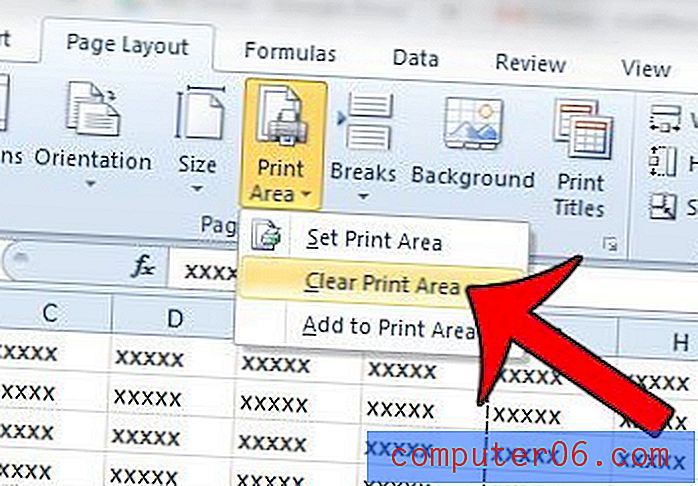
Powinieneś być teraz w stanie przejść do menu Drukuj i wydrukować cały arkusz kalkulacyjny.
Czy istnieje jedna lub dwie dodatkowe kolumny, które drukują na dodatkowych stronach, powodując marnowanie papieru? Dowiedz się, jak zmienić układ wydruku arkusza kalkulacyjnego Excel, aby wszystkie kolumny były drukowane na jednej stronie.